

Escrito por Gina Barrow, Última actualización: 29 de octubre de 2021
Atorado con Error de operación completa (escritura) in Odin? Deje que este artículo sea su guía para corregir este error y encontrar mejores soluciones alternativas.
Odin es un modo de descarga o un software de utilidad que se usa en dispositivos Samsung para comunicarse internamente y también se usa para actualizar una imagen de firmware de recuperación personalizada. También se puede utilizar para desbloquear dispositivos Android.
Si estás atrapado con esto Error en la operación completa (escritura) de Odin problema, el siguiente paso es encontrar la mejor manera de resolverlo. Consulte las siguientes partes de este artículo para encontrar la alternativa más ideal que puede utilizar.
Parte 1. ¿Cuáles son las posibles causas de la falla de operación de Odin?Parte 2. 4 métodos prácticos que pueden ayudar a solucionar el problema de operación fallida completa (escritura) de OdinParte 3. La solución más ideal para la falla de OdinParte 4. Resumen
Hay varias razones por las que está obteniendo una falla de operación completa (escritura) en Odin. Es complicado señalar cuál es la causa definitiva, pero puede diagnosticar el problema y aislar el caso.
Estas son las posibles causas comunes de falla de Odin:
Puede habilitar la depuración de USB desde la Configuración de su teléfono. Luego busque y seleccione Configuración de desarrollador, verifique el modo de depuración USB y configure el modo USB en MTP o Protocolo de transferencia de medios.

Puerto USB no reconocido - Aún con el USB, Odin parece no poder pasar por su teléfono Android incluso si ha activado el modo de depuración USB en su Samsung. Puede ser un problema con su puerto. El puerto puede estar suelto o atascado, o quizás su cable USB no es original.
Si perdió el cable USB original que venía con su dispositivo, puede usar un cable USB más grueso para la transferencia y no el cable USB más delgado para cargar.
Odin está desactualizado - Como cualquier otro software, Odin debe actualizarse regularmente para que funcione sin problemas y sin problemas. Un Odin desactualizado causará incompatibilidad y podría reflejar una falla en la operación. Entonces, salir del modo Odin y actualizarlo.
Firmware dañado o incorrecto - Odin se niega a conectarse o incluso a establecer una conexión con un firmware incorrecto o dañado para evitar más problemas. Entonces, justo antes de que su firmware cause más problemas, Odin ya está bloqueando que esto suceda.
Ahora que ha aprendido las posibles causas de esta falla en la operación de Odin, ahora tiene una idea de dónde y qué solucionar. Aquí hay 4 métodos posibles que pueden ayudarlo a solucionar el problema de error de operación completa (escritura) de Odin.
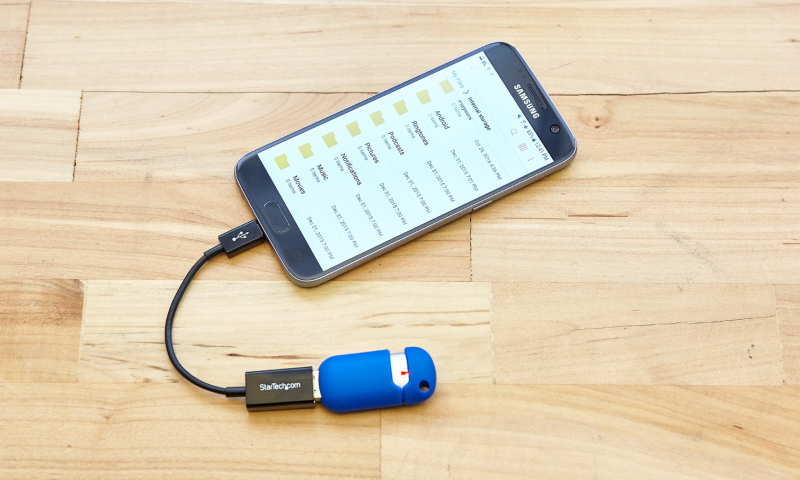
Dado que está trabajando con un dispositivo Samsung y el software Odin, ¿no es más práctico usar los controladores USB de Samsung para garantizar la conexión mientras se actualiza la ROM? Descarga los controladores de Samsung e instálelos en su computadora antes de trabajar con Odin.
Aquí hay un repaso para mostrar la opción de desarrollador:
Lo siguiente que puede hacer es habilitar la depuración de USB en su teléfono Samsung. Los pasos ya se dieron anteriormente. Por lo general, la depuración USB está oculta para que solo los desarrolladores puedan habilitar esta opción como parte de la solución de problemas.
Después de habilitar la depuración USB en su dispositivo, desbloquear el OEM en su teléfono también. El desbloqueo OEM está liberando el cargador de arranque de su teléfono, el cargador de arranque proporciona una capa de seguridad para evitar que su teléfono Samsung se actualice con software.
Debido a que está utilizando una conexión USB, es esencial asegurarse de que los puertos funcionen en excelentes condiciones. Intente probar otros puertos en su computadora y cambie el cable USB que está utilizando.
Como se mencionó anteriormente, es posible que Odin no reconozca el cable USB y no pueda establecer una conexión segura, lo que podría causar un problema de operación fallida (escritura) de Odin. Utilice un cable USB Samsung original para solucionar este problema.
Usar Recuperación TWRP necesita un conocimiento profundo de Android y debe hacerse con cuidado. El proceso es complicado pero se puede dividir en lo siguiente:
Cuando no puede obligar a Odin a trabajar y si no está seguro de qué hacer, es mejor mantenerse en el lado seguro. Puede utilizar una solución alternativa para arreglar el Error en la operación completa de Odin (escritura) problema.
Extracción de datos de Android rotos
Recupere fotos, mensajes, WhatsApp, videos, contactos, historial de llamadas del teléfono Samsung roto.
Recupere datos cuando no pueda ingresar la contraseña en Android.
Completo Compatible con dispositivos Samsung Galaxy.
Descargar gratis
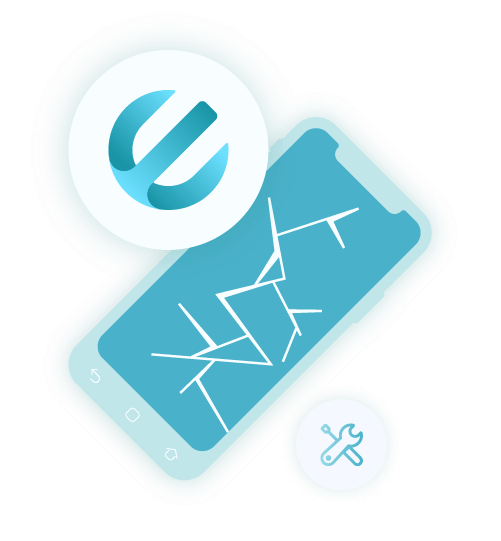
Extracción de datos de Android rotos de FoneDog ofrece una amplia gama de soluciones para varios errores del sistema Android. Proporciona un método seguro y eficiente para reparar su teléfono Android y extraer sus datos para asegurarse de que no se eliminen ni se pierdan. Además, este es el la mejor manera de solucionar el problema de parpadeo de la pantalla.
Siga esta guía sobre cómo usar Extracción de datos de Android rotos de FoneDog:
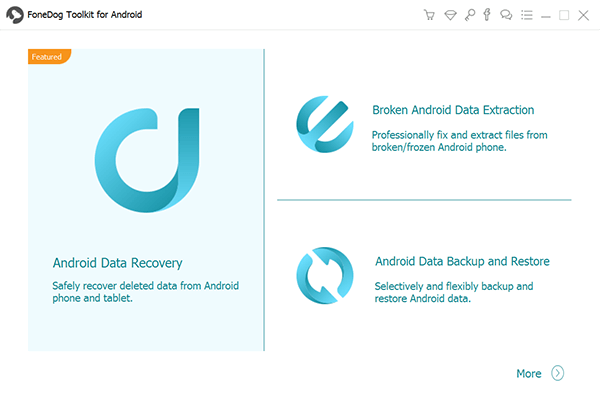
Permita que el software analice el problema y descargue el firmware correcto. Este proceso llevará tiempo, así que es mejor evitar tocar tu teléfono.
Vista previa y recuperación de datos. Navegue por los archivos recuperados y elija selectivamente los que necesite y guárdelos en la computadora.
No olvide quitar de forma segura su teléfono Samsung.
En resumen, asegúrese de preparar y preparar todas las herramientas, controladores y software necesarios cuando planee personalizar su dispositivo Android. Es mejor que tenga un plan de respaldo en caso de que algo como el "Error en la operación completa (escritura) de Odin " surge el problema.
Actualizar una ROM personalizada es muy técnico y debe estar completamente preparado para el proceso. Afortunadamente, existen 4 métodos prácticos que puede utilizar para resolver la falla de Odin.
Sin embargo, si el problema sigue apareciendo, incluso si ha agotado todos los métodos anteriores, es hora de usar Extracción de datos de Android rotos de FoneDog software.
La gente también LeerCómo recuperar notas borradas en Samsung Galaxy S7Cómo borrar la caché en el Samsung Galaxy S6
Comentario
Comentario
Extracción de datos de Android rotos
Extraiga datos de un teléfono Android defectuoso y repare un teléfono de ladrillo.
descarga gratuitaHistorias de personas
/
InteresanteOPACO
/
SIMPLEDificil
Gracias. Aquí tienes tu elección:
Excellent
Comentarios: 4.7 / 5 (Basado en: 73 El número de comentarios)